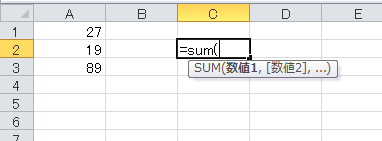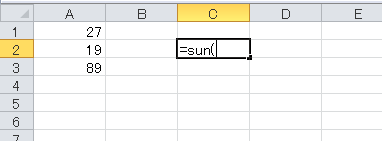#NAME?
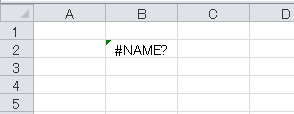
エラーの原因
関数名が間違っているときなどに表示されます。
次図は、セル範囲A1:A3の合計をセルC2で求めています。セルC2には「=SUM(A1:A3)」という数式を入力した…つもりです。
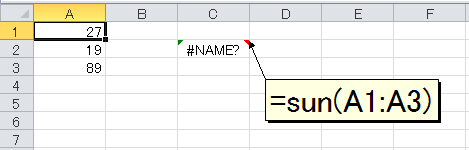
数式をよく見ると「SUM」関数が「sun」となっています。関数の名称を誤って入力したために「#NAME」エラーが発生しました。
「#NAME」エラーが生じるケースは、ほかにもあります。下図の関数名は正しく「SUM」となっていますが、セル範囲のアドレスを区切る「:」が抜けています。
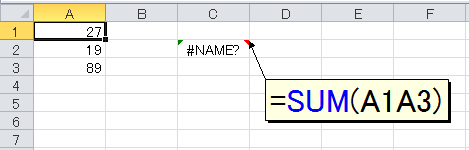
下図は、SUM関数で合計するセル範囲A1:A3に「売上」という名前をつけました。セルC2のSUM関数では、引数にこの名前を指定します。ところが「売上」ではなく「売上げ」と入力してしまったために「#NAME」エラーが発生しました。
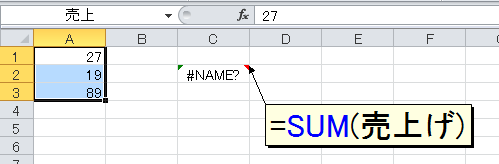
また、すでに数式内で使用している名前の定義を削除しても、同じように「#NAME」エラーとなります。
(1)関数名も名前も正しく入力されています
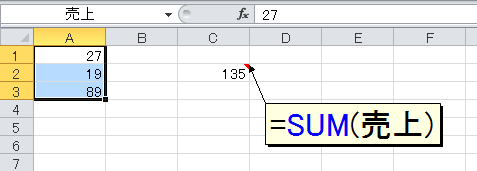
(2)名前の「売上」を削除します

(3)数式がエラーになります
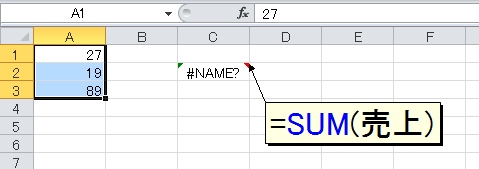
下図は、SEARCH関数でセルA1の文字列から「都」の位置を調べています。「#NAME」エラーになったのは、検索する文字列「都」を""(ダブルコーテーション)で囲まなかったため、「都」がセルの名前と誤認されたからです。
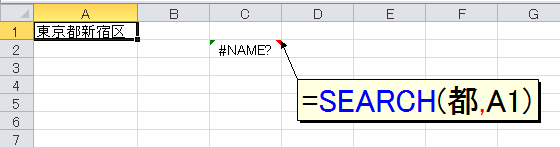
対処方法
文字列を""(ダブルコーテーション)で囲まないなどのミスについては、入力時に注意を怠らないことが最大の対処方法です。名前のタイプミスを防ぐには、名前の機能を活用すると便利です。
まず、計算対象のセルに、すでに名前が定義されているときは、
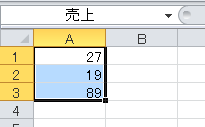
数式内で、そのセル範囲を選択すると、数式内にアドレスではなく名前が代入されます。
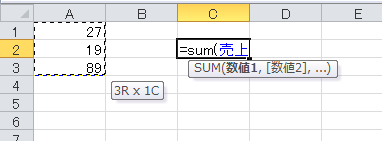
また、数式を入力した時点では、まだ名前を定義していなかったとします。
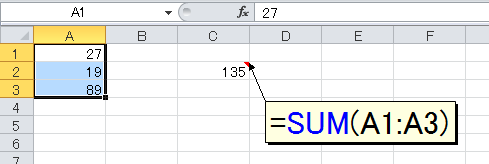
その後、あとから名前を定義しても、数式内で使われているアドレスが、自動的に名前に変換されることはありません。
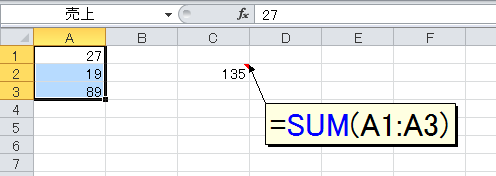
そんなときは、Excel 2003までは[挿入]-[名前]-[引用]をクリックします。
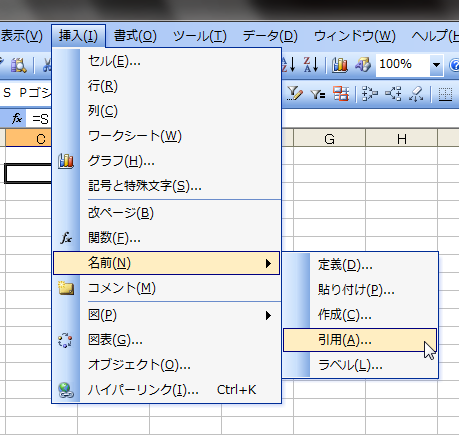
Excel 2007以降では、[数式]タブの[定義された名前]グループにある[名前の定義]-[名前の引用]をクリックします。
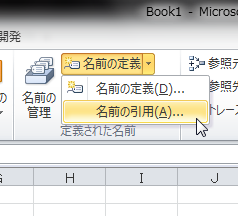
実行すると[名前の引用]ダイアログボックスが開きますので、アドレス→名前 に変換したい名前を選択して[OK]ボタンをクリックします。実行すると、数式内で使われているアドレスに、あとから名前を定義した箇所があれば、そのアドレスが名前に変換されます。

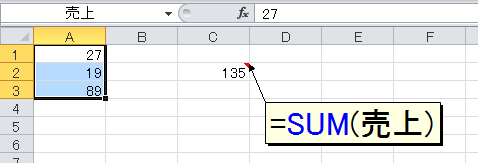
関数名の誤入力を防ぐには、関数名を半角小文字で入力します。本来Excelのワークシート関数はすべて半角大文字で定義されており、もし半角小文字で入力しても、数式を確定した直後に半角大文字へ自動変換されます。関数名を半角小文字で入力し、数式を確定しても大文字に変換されない場合は、入力した関数名に誤りがある証拠です。
(1)関数名は半角の小文字で入力します
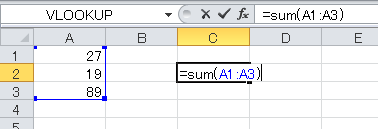
(2)正しいスペルなら、Enterキーを押して数式を確定すると、自動的に大文字へと変換されます
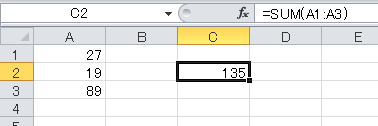
また、正しい関数名を入力したときは、入力しているセルのそばに関数の書式が表示されます。関数の入力途中で書式が表示されないときは関数名に誤りがあると判断できます。